O POWER BI É PARA VOCÊ
Ter visão 360º de sua empresa já é possível com
o Microsoft Power BI.
Este artigo destina-se aos modeladores de dados que trabalham com o Power BI Desktop. Ele fornece orientação sobre quando criar relações de modelos bidirecionais. Uma relação bidirecional filtra em ambas as direções.
Observação
Este artigo não inclui nenhuma introdução às relações de modelo. Se você não estiver totalmente familiarizado com essas relações, as respectivas propriedades e como configurá-las, recomendamos que leia primeiro o artigo Relações de modelo no Power BI Desktop.
Também é importante que você compreenda o design em esquema em estrela. Para obter mais informações, confira Entender o esquema em estrela e a importância dele para o Power BI.
Geralmente, recomendamos minimizar o uso de relações bidirecionais. Elas podem causar um impacto negativo no desempenho de consulta do modelo e, possivelmente, causar experiências confusas para os usuários de relatórios.
Existem três cenários em que a filtragem bidirecional pode solucionar requisitos específicos:
Relações de modelos especiais
As relações bidirecionais têm uma função importante na criação dos dois seguintes tipos de relação de modelo especial:
- Um-para-um: Todas as relações de um-para-um devem ser bidirecionais, e não é possível configurá-las de outra forma. Geralmente, não recomendamos a criação desses tipos de relações. Confira uma discussão completa e projetos alternativos em Guia de relações um-para-um.
- Muitos para muitos: Ao relacionar tabelas do tipo bidimensional, é necessário usar uma tabela de ponte. Um filtro bidirecional é necessário para garantir que os filtros se propaguem pela tabela de ponte. Confira mais informações em Diretrizes de relação muitos para muitos (Relacionar dimensões de muitos para muitos).
Itens de segmentação "com dados"
As relações bidirecionais podem fornecer segmentações que limitam os itens para onde existam dados. (Se você está familiarizado com segmentações e tabelas dinâmicas do Excel, esse é o comportamento padrão ao obter dados de um conjunto de dados do Power BI ou de um modelo do Analysis Services.) Para ajudar a explicar o que isso significa, primeiro considere o diagrama do modelo a seguir.
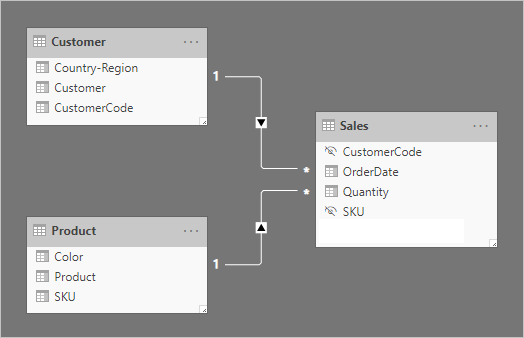
A primeira tabela é denominada Customer e contém três colunas: Country-Region, Customer e CustomerCode. A segunda tabela é denominada Product e contém três colunas: Color, Product e SKU. A terceira tabela é denominada Sales e contém três colunas: CustomerCode, OrderDate, Quantity e SKU. As tabelas Customer e Product são do tipo dimensional, e cada uma tem uma relação um para muitos com a tabela Sales. Cada relação é filtrada em uma única direção.
Para ajudar a descrever como funciona a filtragem bidirecional, o diagrama de modelo foi modificado para revelar as linhas da tabela. Todos os exemplos deste artigo se baseiam nesses dados.
Observação
Não é possível exibir linhas de tabela no diagrama de modelo do Power BI Desktop. Isso é feito neste artigo a fim de contribuir com a discussão, fornecendo exemplos claros.
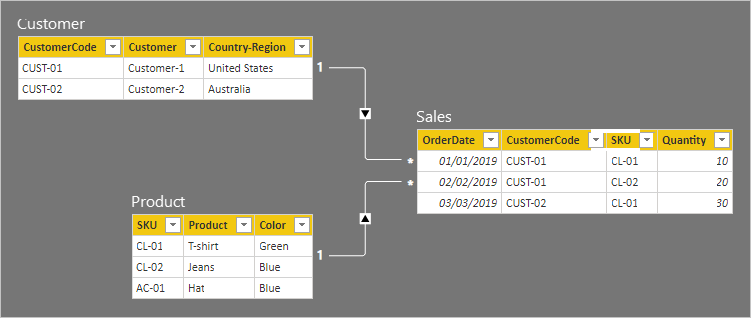
Os detalhes de linha das três tabelas são descritos na seguinte lista com marcadores:
- A tabela Cliente tem duas linhas:
- CustomerCode CUST-01, Customer Customer-1, Country-Region United States
- CustomerCode CUST-02, Customer Customer-2, Country-Region Australia
- A tabela Product tem três linhas:
- SKU CL-01, Product T-shirt, Color Green
- SKU CL-02, Product Jeans, Color Blue
- SKU AC-01, Product Hat, Color Blue
- A tabela Sales tem três linhas:
- OrderDate January 1 2019, CustomerCode CUST-01, SKU CL-01, Quantity 10
- OrderDate February 2 2019, CustomerCode CUST-01, SKU CL-02, Quantity 20
- OrderDate March 3 2019, CustomerCode CUST-02, SKU CL-01, Quantity 30
Agora, considere a página de relatório a seguir.
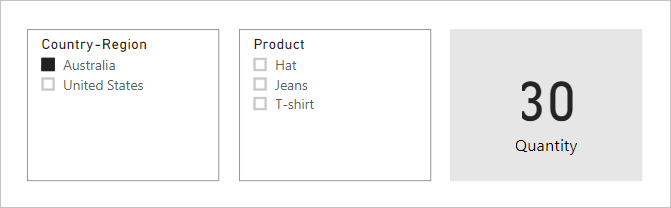
A página consiste em duas segmentações e um visual de cartão. A primeira segmentação é para Country-Region e tem dois itens: Australia e United States. Atualmente, está segmentado por Australia. A segunda segmentação é para Product e tem três itens: Hat, Jeans e T-shirt. Nenhum item está selecionado (ou seja, nenhum produto está filtrado). O visual de cartão exibe uma quantidade de 30.
Quando os usuários dos relatórios segmentam por Australia, convém limitar a segmentação de Product para exibir itens cujos dados se relacionam às vendas australianas. É isso que significa exibir os itens da segmentação "com dados". Você pode conseguir esse comportamento configurando a relação entre as tabelas Product e Sales para filtrar nas duas direções.
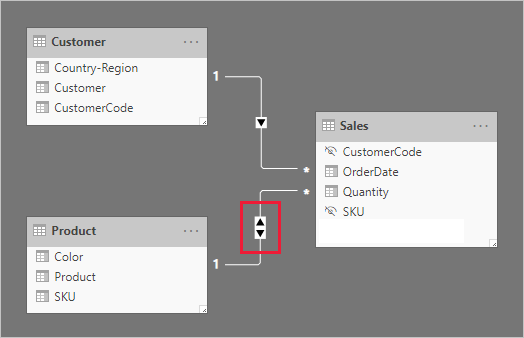
A segmentação Product agora relaciona um único item: T-shirt. Esse item representa o único produto vendido para clientes australianos.

Primeiro, sugerimos que você considere cuidadosamente se esse design funciona para os seus usuários de relatórios. Alguns usuários de relatórios consideram essa experiência confusa. Eles não entendem porque os itens são dinamicamente exibidos ou ocultados quando interagem com outras segmentações.
Caso você decida mostrar os itens de segmentação "com dados", não recomendamos a configuração de relações bidirecionais. As relações bidirecionais exigem mais processamento, o que pode afetar de forma negativa o desempenho das consultas, especialmente se houver um aumento no número de relações bidirecionais do modelo.
Aqui está a melhor maneira de obter o mesmo resultado: Em vez de usar filtros bidirecionais, você pode aplicar um filtro no nível do visual para a própria segmentação de Product.
Agora vamos considerar que a relação entre as tabelas Product e Sales não é mais filtrada em duas direções. E que a definição de medida a seguir foi adicionada à tabela Sales.
DAXCopiar
Total Quantity = SUM(Sales[Quantity])
Para mostrar os itens "com dados" da segmentação de Product, eles simplesmente precisam ser filtrados pela medida Total Quantity usando a condição "não está em branco".
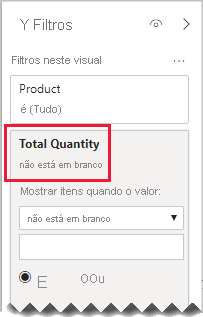
Análise de dimensão a dimensão
Um cenário diferente envolvendo relações bidirecionais trata uma tabela do tipo fato como se fosse uma tabela de ponte. Dessa forma, dá suporte à análise dos dados da tabela do tipo dimensão dentro do contexto de filtro de uma tabela diferente do tipo dimensão.
Usando o exemplo de modelo deste artigo, considere como é possível responder às seguintes perguntas:
- Quantas cores foram vendidas para clientes australianos?
- Quantos países compraram jeans?
É possível responder às duas perguntas sem resumir os dados em uma tabela do tipo fato de ponte. No entanto, ainda é necessário que os filtros se propaguem de uma tabela do tipo dimensão para a outra. Assim que os filtros se propagarem pela tabela do tipo fato, será possível resumir as colunas da tabela do tipo dimensão usando a função DAX DISTINCTCOUNT – e, possivelmente, as funções DAX MIN e MAX.
Como a tabela do tipo fato se comporta como uma tabela de ponte, você pode seguir as diretrizes da relação muitos para muitos para relacionar as duas tabelas do tipo dimensão. Será necessário configurar pelo menos uma relação para filtrar nas duas direções. Confira mais informações em Diretrizes de relação muitos para muitos (Relacionar dimensões de muitos para muitos).
No entanto, como descrito neste artigo, este design provavelmente resultará em um impacto negativo no desempenho, e o usuário experimentará as consequências relacionadas aos itens da segmentação "com dados". Portanto, recomendamos que você ative a filtragem bidirecional em uma definição de medida usando a função DAX CROSSFILTER. É possível usar a função CROSSFILTER para modificar as direções do filtro ou até mesmo desabilitar a relação durante a avaliação de uma expressão.
Considere que a seguinte definição de medida foi adicionada à tabela Vendas. Neste exemplo, a relação de modelo entre as tabelas Customer e Sales foi configurada para filtrar em uma única direção.
DAXCopiar
Different Countries Sold =
CALCULATE(
DISTINCTCOUNT(Customer[Country-Region]),
CROSSFILTER(
Customer[CustomerCode],
Sales[CustomerCode],
BOTH
)
)
Durante a avaliação da expressão de medida Different Countries Sold, a relação entre as tabelas Customer e Sales é filtrada nas duas direções.
O visual da tabela a seguir apresenta as estatísticas de cada produto vendido. A coluna Quantity é simplesmente a soma dos valores de quantidade. A coluna Different Countries Sold representa a contagem distinta de valores de país-região de todos os clientes que compraram o produto.
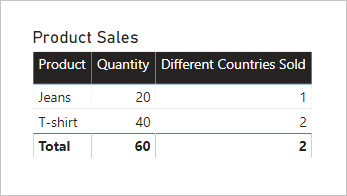
Se você tiver Microsoft 365 Apps para Grandes Empresas (dispositivo) ou Microsoft 365 Apps for Education (dispositivo), poderá atribuir licenças ...
Confira todo o nosso conteúdo para pequenas empresas em Ajuda para pequenas empresas & aprendizado.
Confira a ajuda para pequenas ...
A Microsoft lançou as seguintes atualizações de segurança e não segurança para o Office em dezembro de 2023. Essas atualizações ...

